- Windows XP ((Tested 99.99% Working))
- Pentium 4 or above
((Belum pernah di coba di windows vista))
biasanya klo kita bikin new folder backgroundnya warna putih polos biasa kan?? nah... disini kita bisa ganti background dari folder... en bisa ganti warna tulisan di dalem folder itu juga.... seperti contoh di bawah ini....
backgroundnya warna item en cukup simple.... sengaja bikinnya item en warna tulisannya aga terang biar keliatan jelas... masalahnya klo gambar yang banyak warnanya kada g keliatan tulisannya.... en kebetulan aku pecinta warna HITAM.....
nah ini hasil dari background yang di ganti ama gambar..... :D narsis gila kan aku??? hahahaha..... tapi keren kan?? hi hi hi... coba gambar kalian sendiri taro disana.... pasti keren juga....
pengen tau gmana caranya?? bener neh pengen tau??? gampang aja ko...... mulai dari cara bikin sendiri... ataupun ala COPY PASTE juga di kasih tau caranya disini.......
Persiapan :
- Komputer, monitor, keyboard, CPU <--- pastinya...
- secangkir kopi, teh, atau air putih klo g punya teh ama kopi
- en sedikit ilmu pengetahuan tentang komputer ((hehehehe))
cara 1 (CoPy PaSTe SeDiKiT) <---- Sedikit aga pusing
pengen tau gmana caranya?? bener neh pengen tau??? gampang aja ko...... mulai dari cara bikin sendiri... ataupun ala COPY PASTE juga di kasih tau caranya disini.......
Persiapan :
- Komputer, monitor, keyboard, CPU <--- pastinya...
- secangkir kopi, teh, atau air putih klo g punya teh ama kopi
- en sedikit ilmu pengetahuan tentang komputer ((hehehehe))
cara 1 (CoPy PaSTe SeDiKiT) <---- Sedikit aga pusing
- kita bikin folder baru di drive D:\
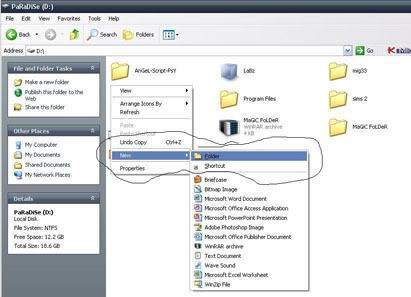
- kasih nama folder dengan nama sesuka hati anda ((misal : folderku))
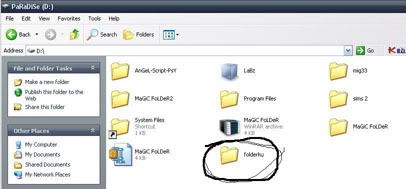
- masuk ke dalam folderku yang baru kalian bikin
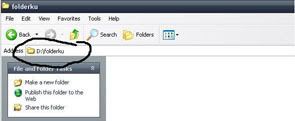
- terus bikin folder lagi di dalam folder itu dengan nama "systemz" ((g perlu tanda petik!!))
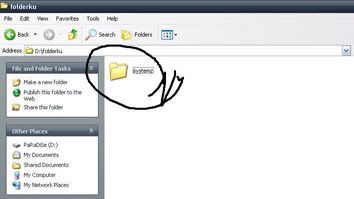
- buka NOTEPAD <--- di START - PROGRAMS - ACCESSORIES - NOTEPAD
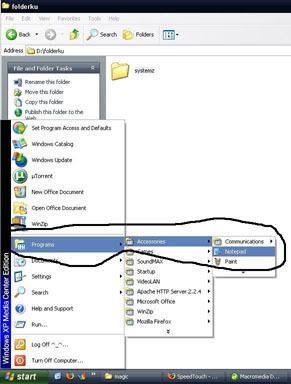
- atau lewat RUN <--- START - RUN <-- terus ketik ---> notepad
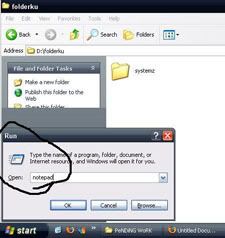
- Klo udah kebuka kaya di bawah ini
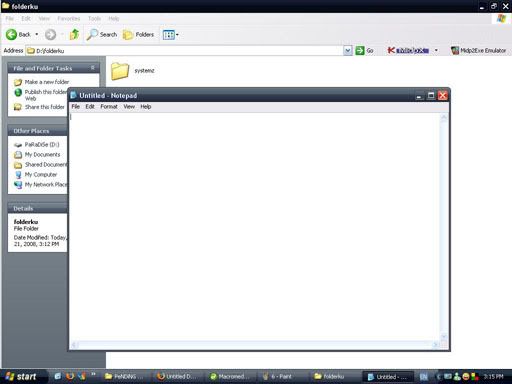
- copy paste code di bawah ini ke notepad
[.ShellClassInfo] ConfirmFileOp=0 [ExtShellFolderViews] {BE098140-A513-11D0-A3A4-00C04FD706EC}={BE098140-A513-11D0-A3A4-00C04FD706EC} {5984FFE0-28D4-11CF-AE66-08002B2E1262}={5984FFE0-28D4-11CF-AE66-08002B2E1262} [{BE098140-A513-11D0-A3A4-00C04FD706EC}] [{5984FFE0-28D4-11CF-AE66-08002B2E1262}]Attributes=1 IconArea_Image=Systemz\Background.jpg IconArea_Text=0x00FFFF00 IconArea_TextBackground=0x00800000 [.ShellClassInfo.A] [.ShellClassInfo.W] |
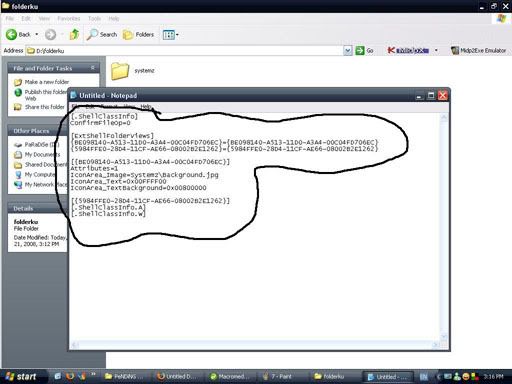
- FILE - SAVE AS.. <--- taro namanya "desktop.ini" ((pake tanda petik nulisnya, kaya gambar di bawah ini))
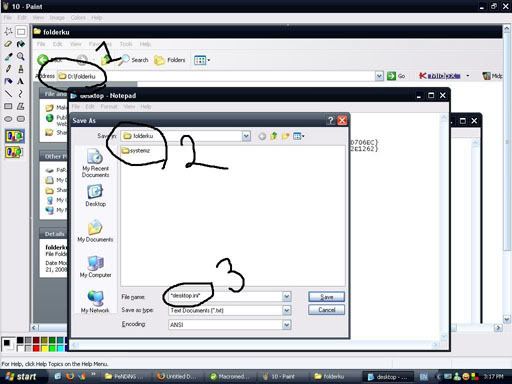
- Klo udah di save.. jadinya kaya di bawah ini
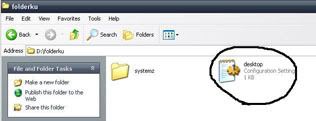
- buka PAINT ((kelewat klo sampe g ada yang bisa buka PAINT))
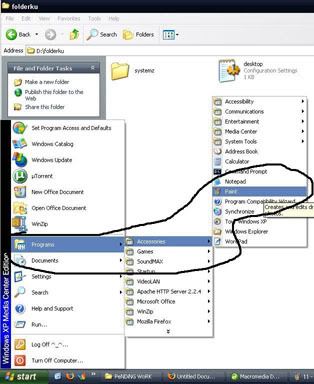
- kecilin gambarnya
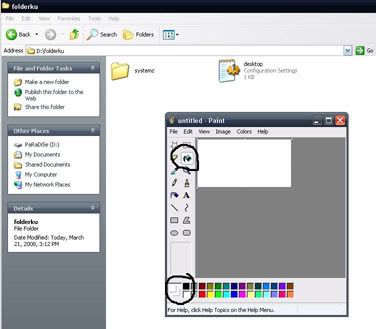
- warnain item
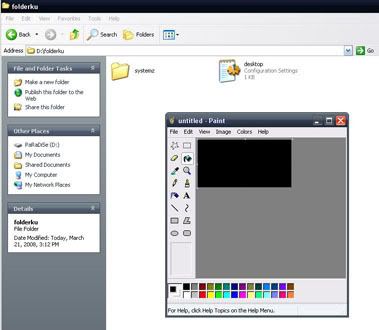
- save as.. sebagai JPG di dalam "systemz" folder yang kalian bikin tadi dengan nama "background"
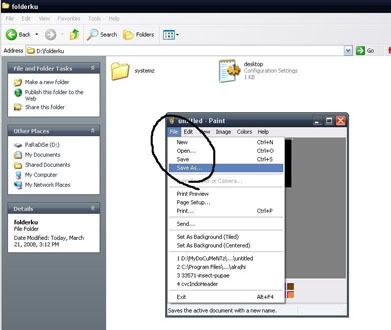
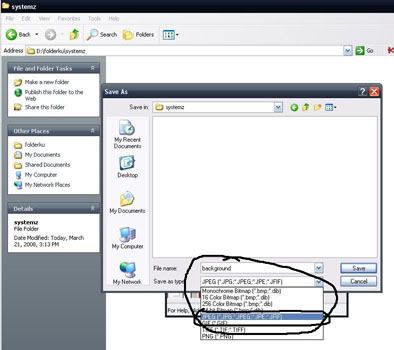
- Klo udah di save... jadinya kaya di bawah ini
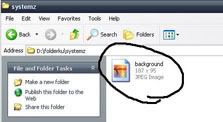
- terus keluar dari folderku
- buka properties folderku lewat klik kanan di folderku
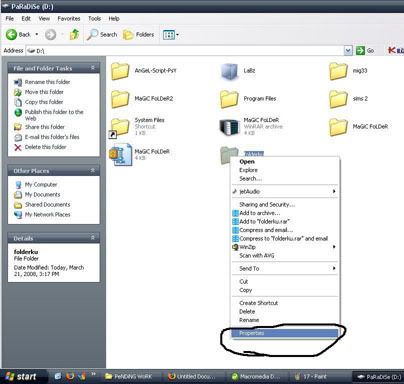
- ganti iconnya dengan apa aja yang kalian mau
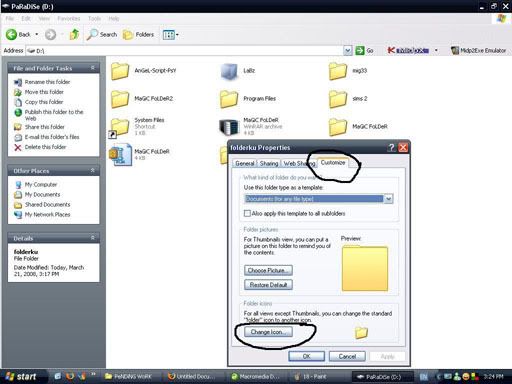
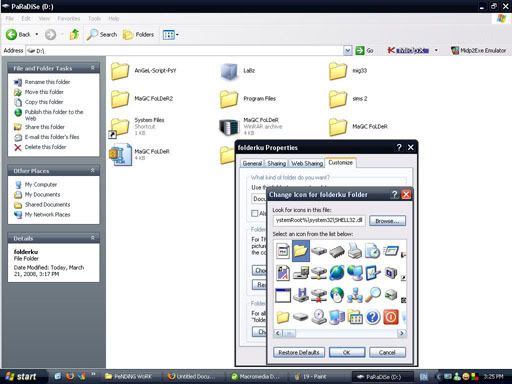
- masuk deh ke dalam folderku
taraaaaaaaaaaa!!!apa yang kalian lihat??
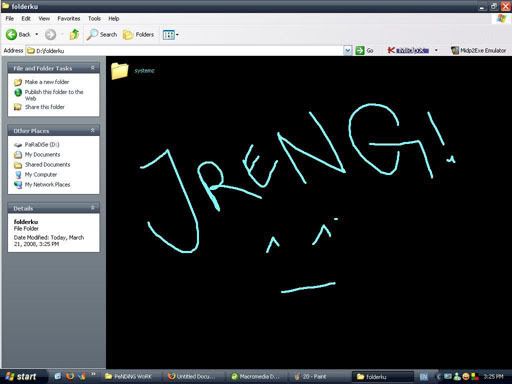
Menyimpan SySTeMz & desktop.ini
- di HIDDEN ajah...
- masuk propertiesnya SySTeMz, terus tick ( v ) "Hidden"
- Begitu juga buat yang desktop.ini
Ganti backgroundnya
- hapus foto Background.jpg di dalam file SySTeMz
- bikin gambar baru dengan ukuran 512x384 dengan nama Background.jpg
- atau taro foto aja ajah di dalam folder SySTeMz, lalu ganti namanya dengan Background ((file foto harus jpg dan foto yang awal harus di hapus dulu))
- beres deh,,,,
NB:
Cara memperbanyak foldernya
- copy foldernya
- paste di tempat yang sama dimana folder itu di Copy (( kalo mau cara cepet CTRL + C terus CTRL + V ))
- bakal banyak deh tu folder!!
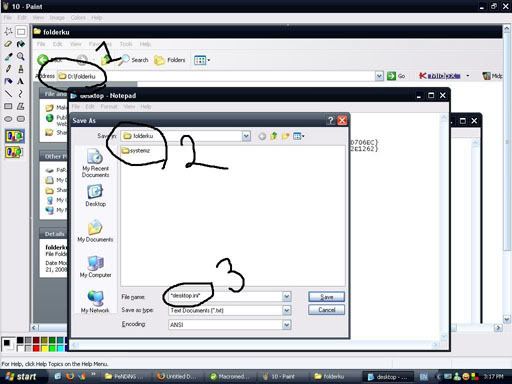
- Klo udah di save.. jadinya kaya di bawah ini
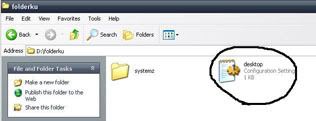
- buka PAINT ((kelewat klo sampe g ada yang bisa buka PAINT))
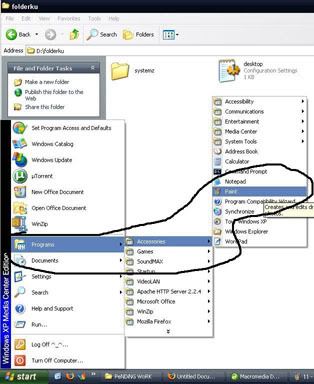
- kecilin gambarnya
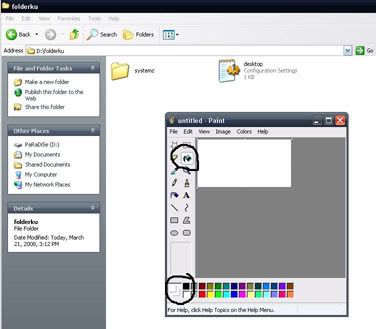
- warnain item
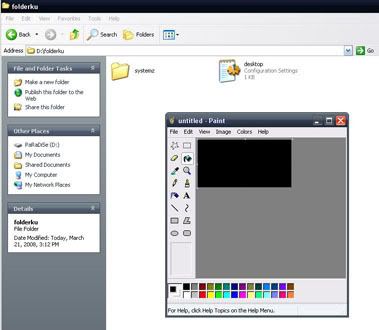
- save as.. sebagai JPG di dalam "systemz" folder yang kalian bikin tadi dengan nama "background"
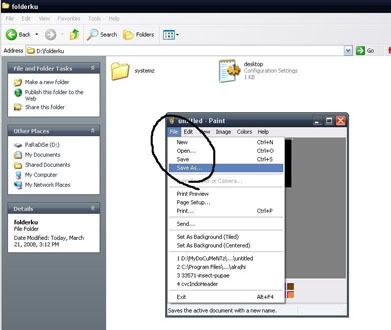
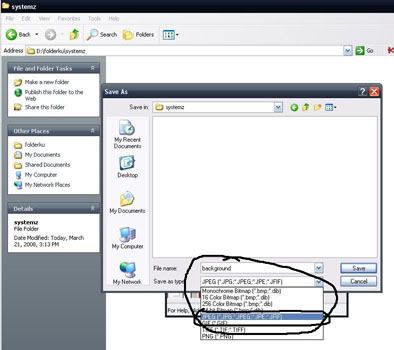
- Klo udah di save... jadinya kaya di bawah ini
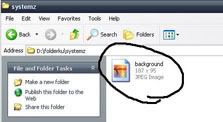
- terus keluar dari folderku
- buka properties folderku lewat klik kanan di folderku
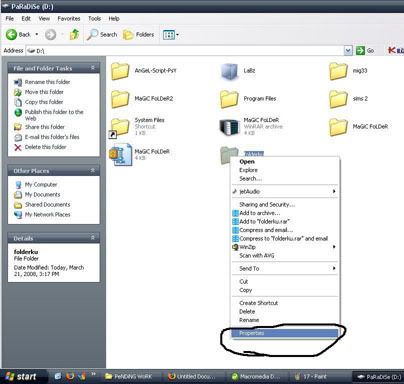
- ganti iconnya dengan apa aja yang kalian mau
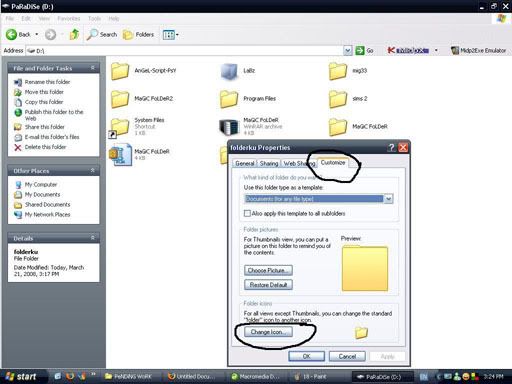
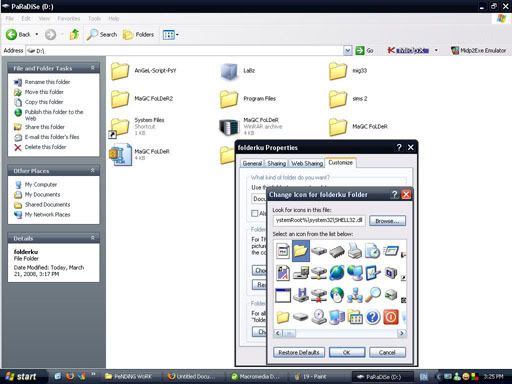
- masuk deh ke dalam folderku
taraaaaaaaaaaa!!!apa yang kalian lihat??
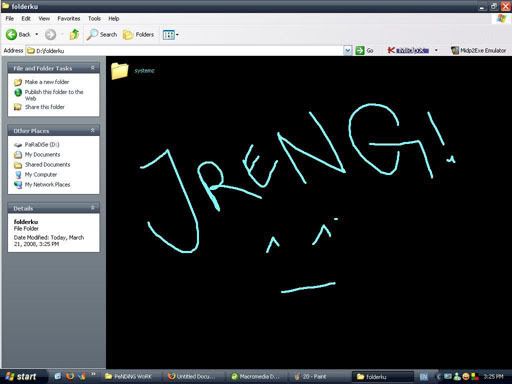
Menyimpan SySTeMz & desktop.ini
- di HIDDEN ajah...
- masuk propertiesnya SySTeMz, terus tick ( v ) "Hidden"
- Begitu juga buat yang desktop.ini
Ganti backgroundnya
- hapus foto Background.jpg di dalam file SySTeMz
- bikin gambar baru dengan ukuran 512x384 dengan nama Background.jpg
- atau taro foto aja ajah di dalam folder SySTeMz, lalu ganti namanya dengan Background ((file foto harus jpg dan foto yang awal harus di hapus dulu))
- beres deh,,,,
NB:
Cara memperbanyak foldernya
- copy foldernya
- paste di tempat yang sama dimana folder itu di Copy (( kalo mau cara cepet CTRL + C terus CTRL + V ))
- bakal banyak deh tu folder!!
sekarang pake cara 2 yang lebih mudah......
Cara 2 ((Copy Paste sebagian)) <--- sedikit aja puyengnya
- kita bikin folder baru di drive D:\
- kasih nama folder dengan nama sesuka hati anda ((misal : folderku))
- masuk ke dalam folderku yang baru kalian bikin
- Downlod file ini
RAR ----> Download
ZIP -----> Download
- extract file ke dalam folderku ((ada 2 file <1 folder systemz> <1 file desktop.ini>))
- masuk properties folderku
- ganti iconnya pake apa ajah
- masuk ke dalam folderku
- jreng!!!!
jadi kan????
Menyimpan SySTeMz & desktop.ini
- di HIDDEN ajah...
- masuk propertiesnya SySTeMz, terus tick ( v ) "Hidden"
- Begitu juga buat yang desktop.ini
Ganti backgroundnya
- hapus foto Background.jpg di dalam file SySTeMz
- bikin gambar baru dengan ukuran 512x384 dengan nama Background.jpg
- atau taro foto aja ajah di dalam folder SySTeMz, lalu ganti namanya dengan Background ((file foto harus jpg dan foto yang awal harus di hapus dulu))
- beres deh,,,,
NB:
Cara memperbanyak foldernya
- copy foldernya
- paste di tempat yang sama dimana folder itu di Copy (( kalo mau cara cepet CTRL + C terus CTRL + V ))
- bakal banyak deh tu folder!!
Cara 3 ((apa yah??)) <---- g pake pusing!!!!
- Download foldernya yang udah jadi disini
RAR -------> Download
ZIP ---------> Download
- Extract filenya....
- Beres deh...
- Buka aja foldernya
Menyimpan SySTeMz & desktop.ini
- di HIDDEN ajah...
- masuk propertiesnya SySTeMz, terus tick ( v ) "Hidden"
- Begitu juga buat yang desktop.ini
Ganti backgroundnya
- hapus foto Background.jpg di dalam file SySTeMz
- bikin gambar baru dengan ukuran 512x384 dengan nama Background.jpg
- atau taro foto aja ajah di dalam folder SySTeMz, lalu ganti namanya dengan Background ((file foto harus jpg dan foto yang awal harus di hapus dulu))
- beres deh,,,,
NB:
Cara memperbanyak foldernya
- copy foldernya
- paste di tempat yang sama dimana folder itu di Copy (( kalo mau cara cepet CTRL + C terus CTRL + V ))
- bakal banyak deh tu folder!!
Tidak ada komentar:
Posting Komentar